Wie finde ich heraus, welches Motherboard ich Windows 10 habe?
Haben Sie Probleme, herauszufinden, welches Motherboard Sie auf Ihrem Windows 10 -PC installiert haben? Du bist nicht allein. Zu wissen, welches Motherboard in Ihrem Computer installiert ist, ist für eine Vielzahl von Aufgaben von wesentlicher Bedeutung, z. B. für Upgrade, Fehlerbehebung und allgemeine Wartung. Glücklicherweise ist es ein relativ einfacher Prozess, herauszufinden, welches Motherboard Sie haben. In dieser Anleitung zeigen wir Ihnen, wie Sie Ihr Motherboard -Modell in Windows 10 bestimmen.
- Öffnen Sie die Suchleiste, indem Sie drücken Windows -Schlüssel+s.
- Typ Systeminformationen und drücken Sie die Eingabetaste.
- Navigieren zum Komponenten Tab.
- Unter Komponenten, klicken Sie Hauptplatine.
- Hier finden Sie alle Informationen über Ihr Motherboard.
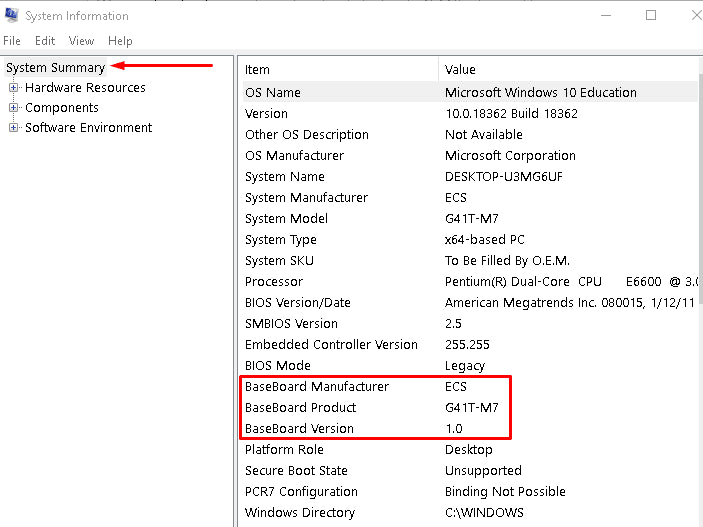
Überprüfen Sie Ihr Motherboard unter Windows 10
Das Motherboard ist die entscheidende Komponente, mit der Ihr Computer laufen. Wenn Sie wissen, welche Art von Motherboard Sie haben, können Sie verschiedene Probleme beheben und sogar Ihr System aktualisieren. Zum Glück ist es leicht herauszufinden, welche Art von Motherboard Sie unter Windows 10 haben.
Um herauszufinden, welche Art von Motherboard Sie haben, müssen Sie das Systeminformationswerkzeug verwenden. Dieses Tool ist in Windows 10 integriert und bietet umfassende Informationen zu Ihrem System. Um es zu öffnen, suchen Sie im Startmenü nach „Systeminformationen“ und klicken Sie auf das entsprechende Ergebnis.
Verwendung von Systeminformationen
Sobald Sie das Systeminformationstool geöffnet haben, finden Sie alle Arten von Informationen zu Ihrem System. Um herauszufinden, welche Art von Motherboard Sie haben, müssen Sie nach dem Eintrag "Baseboard Model" suchen. Dieser Eintrag enthält den Modellnamen Ihres Motherboards.
Sie können auch detailliertere Informationen zu Ihrem Motherboard finden, indem Sie auf der linken Seite des Fensters auf „Komponenten“ klicken. Hier finden Sie verschiedene Einträge, die Ihnen Informationen über den Hersteller, das Modell und die Version Ihres Motherboards erhalten.
Verwenden Sie ein Drittanbieter-Tool
Wenn Sie es vorziehen möchten, ein Tool von Drittanbietern zu verwenden, um herauszufinden, welche Art von Motherboard Sie haben, können Sie mehrere Tools verwenden. Eines der beliebtesten Tools ist CPU-Z, das alle möglichen detaillierten Informationen über Ihre Computerhardware liefert.
Sobald Sie CPU-Z geöffnet haben, erkennt das Tool Ihre Hardware automatisch. Um herauszufinden, welche Art von Motherboard Sie haben, klicken Sie auf die Registerkarte "Mainboard". Hier finden Sie detaillierte Informationen zu Ihrem Motherboard, einschließlich des Typs, des Modells und seiner Version.
Überprüfen des physischen Motherboards
Wenn Sie nicht herausfinden können, welche Art von Motherboard Sie mit Software verwenden, können Sie sich das physische Motherboard selbst immer ansehen. Die meisten Motherboards haben ihre Modellnummer auf sie gedruckt.
Diese Zahl kann normalerweise in der Nähe der RAM -Slots oder in der Nähe der CPU gefunden werden. Sie können dann die Modellnummer auf der Website des Herstellers durchsuchen, um weitere Informationen zu Ihrem Motherboard zu erhalten.
Kontrollkästchen oder Handbuch überprüfen
Wenn Sie kürzlich einen Computer gekauft haben, können Sie möglicherweise herausfinden, welche Art von Motherboard Sie in der Box oder Handbuch haben. Das Box oder das Handbuch sollte die Modellnummer Ihres Motherboards und andere Informationen zur Hardware enthalten.
Wenn Sie Ihren Computer selbst erstellt haben, sollten Sie auch in der Lage sein, herauszufinden, welche Art von Motherboard Sie in der Box oder Handbuch haben. Wenn Sie die Schachtel oder das Handbuch verloren haben, finden Sie normalerweise online eine digitale Version auf der Website des Herstellers.
BIOS überprüfen
Ihr BIOS kann auch einige Informationen zu Ihrem Motherboard enthalten. Um darauf zuzugreifen, starten Sie Ihren Computer neu und drücken Sie die entsprechende Taste (normalerweise DEL oder F2), um das BIOS einzugeben.
Wenn Sie sich im BIOS befinden, suchen Sie nach einem Eintrag mit dem Namen "Systemmodell" oder ähnlichem. Dieser Eintrag sollte die Modellnummer Ihres Motherboards enthalten. Sie können diese Modellnummer dann auf der Website des Herstellers durchsuchen, um weitere Informationen dazu zu erhalten.
Verwandte FAQ
1. Was ist ein Motherboard?
Ein Motherboard ist die Hauptschaltkarton eines Computers. Es ist der zentrale Hub, der die CPU, den Speicher, den Speicher und die anderen Komponenten eines Computers verbindet. Es ist verantwortlich für das Stromversorgungs und die Kontrolle aller Komponenten des Systems. Es bietet auch Kommunikation zwischen den Komponenten und dem Betriebssystem.
2. Wie finde ich heraus, welches Motherboard ich Windows 10 habe?
In Windows 10 finden Sie mithilfe des Systeminformationswerkzeugs heraus, welches Motherboard Sie haben. Dieses Tool bietet Ihnen detaillierte Informationen zu Ihrem System, einschließlich des Herstellers und der Modellnummer Ihres Motherboards. Um auf das Systeminformationswerkzeug zuzugreifen, öffnen Sie das Startmenü und geben Sie "Systeminformationen" in der Suchleiste ein. Das Systeminformationswerkzeug wird geöffnet und Sie können die Informationen finden, die Sie auf der Registerkarte "Komponenten" benötigen.
3. Welche anderen Informationen können ich mit Systeminformationen herausfinden?
Das Systeminformations -Tool bietet Ihnen detaillierte Informationen zu Ihrem System, einschließlich des Typs und der Version von Prozessor, installierten RAM, Grafikkarte und anderen Komponenten. Es können Sie auch Informationen zu Ihrer Windows -Version, installierten Updates und Systemeinstellungen zur Verfügung stellen.
4. Gibt es eine andere Möglichkeit, herauszufinden, welches Motherboard ich Windows 10 habe?
Ja, Sie können auch ein Softwareprogramm von Drittanbietern verwenden, um herauszufinden, welches Motherboard Sie Windows 10 haben. Modellnummer Ihres Motherboards.
5. Gibt es eine andere Möglichkeit, herauszufinden, welches Motherboard ich habe?
Ja, Sie können auch herausfinden, welches Motherboard Sie haben, indem Sie das Motherboard selbst physisch überprüfen. Sie können Ihren Computer öffnen und nach einem Etikett oder einem Aufkleber mit dem Hersteller und der Modellnummer Ihres Motherboards suchen.
6. Ist es sicher, meinen Computer zu öffnen?
Ja, es ist im Allgemeinen sicher, Ihren Computer zu öffnen und die Komponenten im Inneren zu überprüfen. Es ist jedoch wichtig, die richtigen Sicherheitsvorkehrungen zu treffen. Stellen Sie sicher, dass Sie einen antistatischen Handgelenksgurt verwenden und in einem gut belüfteten Bereich arbeiten. Stellen Sie außerdem sicher, dass Sie mit den Komponenten in Ihrem Computer vertraut sind, da einige Komponenten beschädigt werden können, wenn sie nicht ordnungsgemäß behandelt werden.
So finden Sie Motherboard -Modell unter Windows 10 (einfache Methode!)
Wenn Sie herausfinden, welches Motherboard Sie in Windows 10 haben, können Sie einen schwierigen Prozess sein. Es gibt jedoch bestimmte Schritte, die Sie unternehmen können, um den Prozess zu vereinfachen. Durch die Verwendung des Systeminformationstools können Sie schnell und einfach auf Informationen über Ihr Motherboard sowie andere wichtige Hardwareinformationen zugreifen. Mit diesem Wissen können Sie sicher sein, dass Sie die richtigen Schritte unternehmen, um Ihre Hardware zu schützen und Ihren Computer reibungslos zu halten.




















